剪映动画怎么应用到全部 |
您所在的位置:网站首页 › 苹果怎么调动画效果 › 剪映动画怎么应用到全部 |
剪映动画怎么应用到全部
|
剪映是一款非常容易上手的视频剪辑软件,其中的各种操作都非常地简单,我们尝试操作基础该软件就可以掌握基础的视频剪辑操作了。在剪映中如果有需要我们可以为想要的元素添加动画效果。比如我们可以为视频中的字幕添加“打字机”的动画效果等等。如果我们需要将“打字机”动画效果应用到全部的字幕,小伙伴们直接具体该如何进行操作吗,其实操作方法是非常简单的。我们只需要在时间轴中点击选中所有的字幕后,再设置动画效果就可以应用到全部了,操作起来其实是非常简单的,小伙伴们也可以打开自己的剪映一起操作起来。接下来,小编就来和小伙伴们分享具体的操作步骤了,有需要或者是感兴趣的小伙伴们快来和小编一起往下看看吧! 操作步骤第一步:点击打开电脑版剪映,进入编辑界面后导入需要的素材,或者下载系统提供的素材; 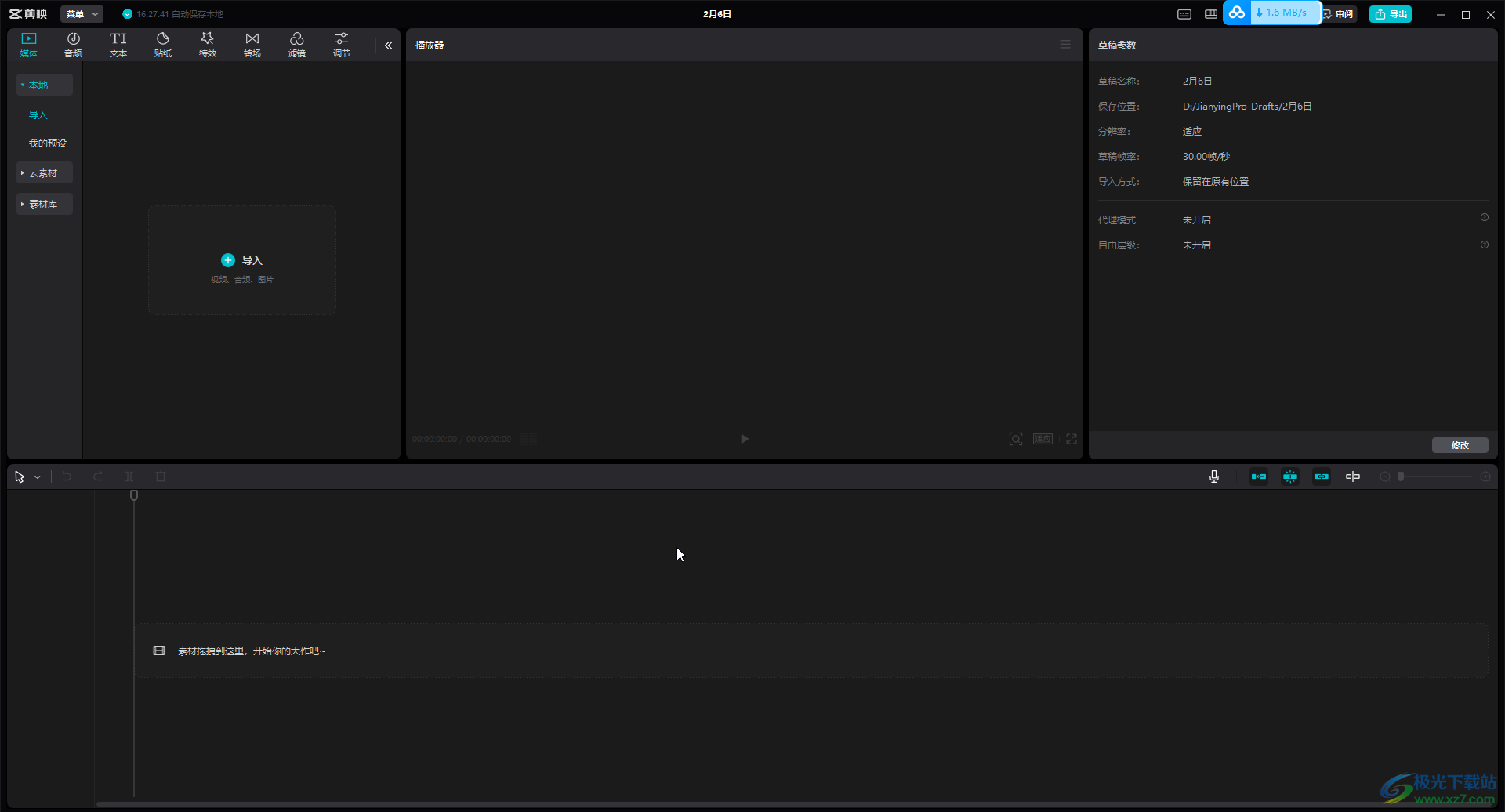 第二步:导入素材后,可以在“音频”栏下载音频素材,在“文本”栏可以添加字幕,或者使用智能字幕,识别歌词功能进行智能识别; 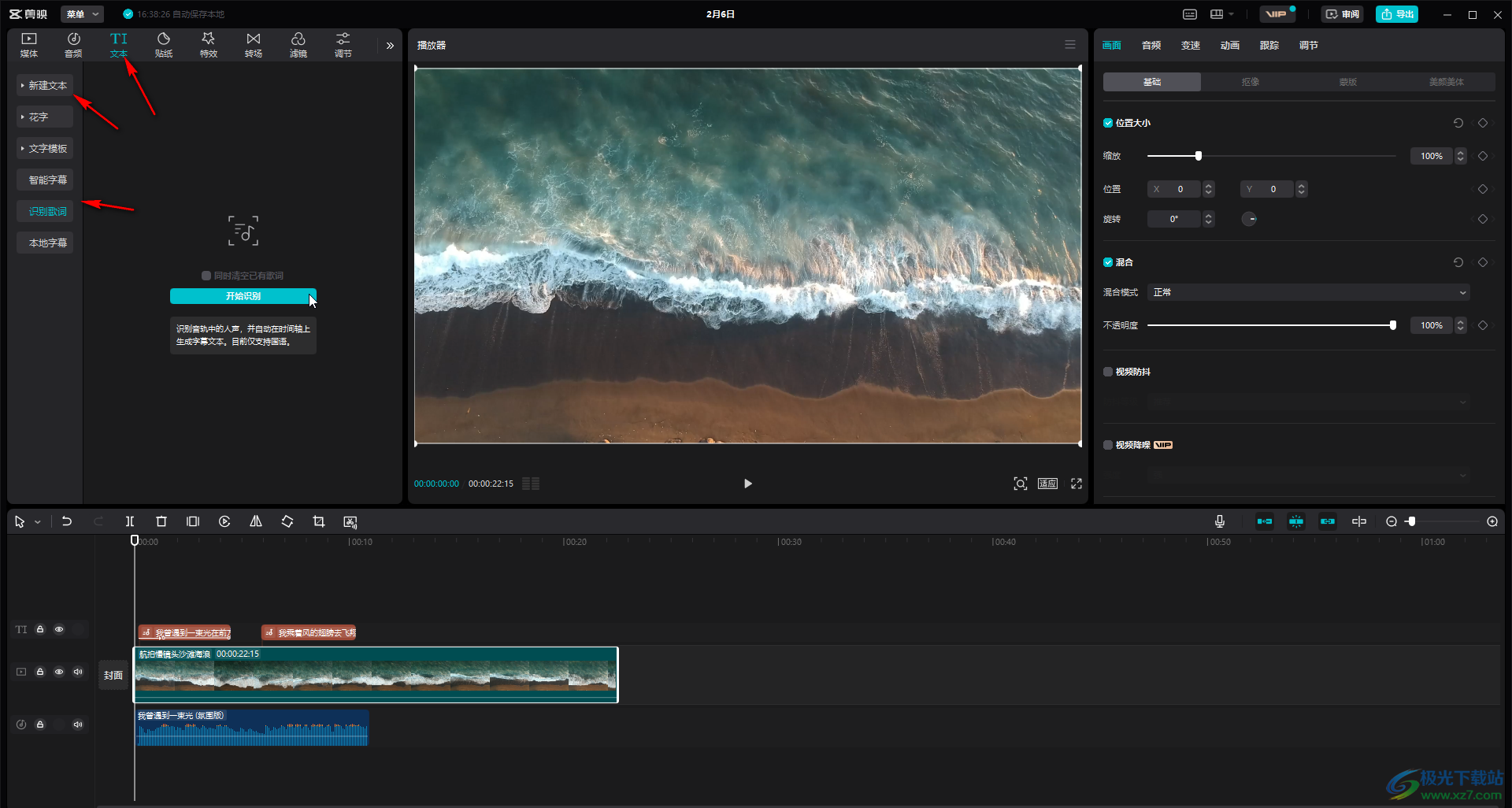 第三步:如果我们需要为全部文本添加动画效果,就按住Ctrl键的同时在时间轴中依次点击选中字幕,或者拖动鼠标左键进行框选,然后在右上方点击“动画”,可以看到有“入场,出场,循环”效果可供选择; 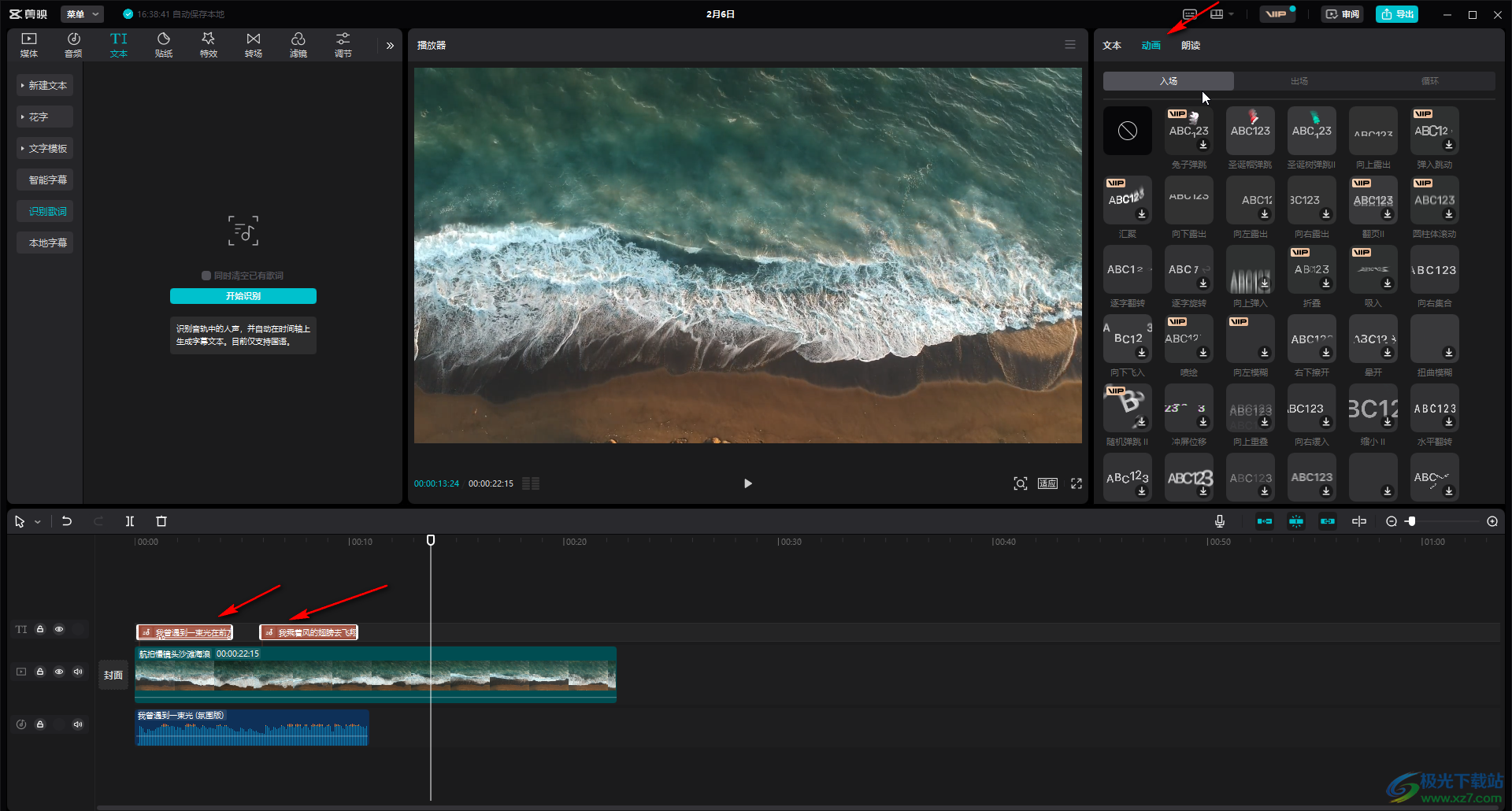 第四步:点击某个动画想可以进行下载和预览; 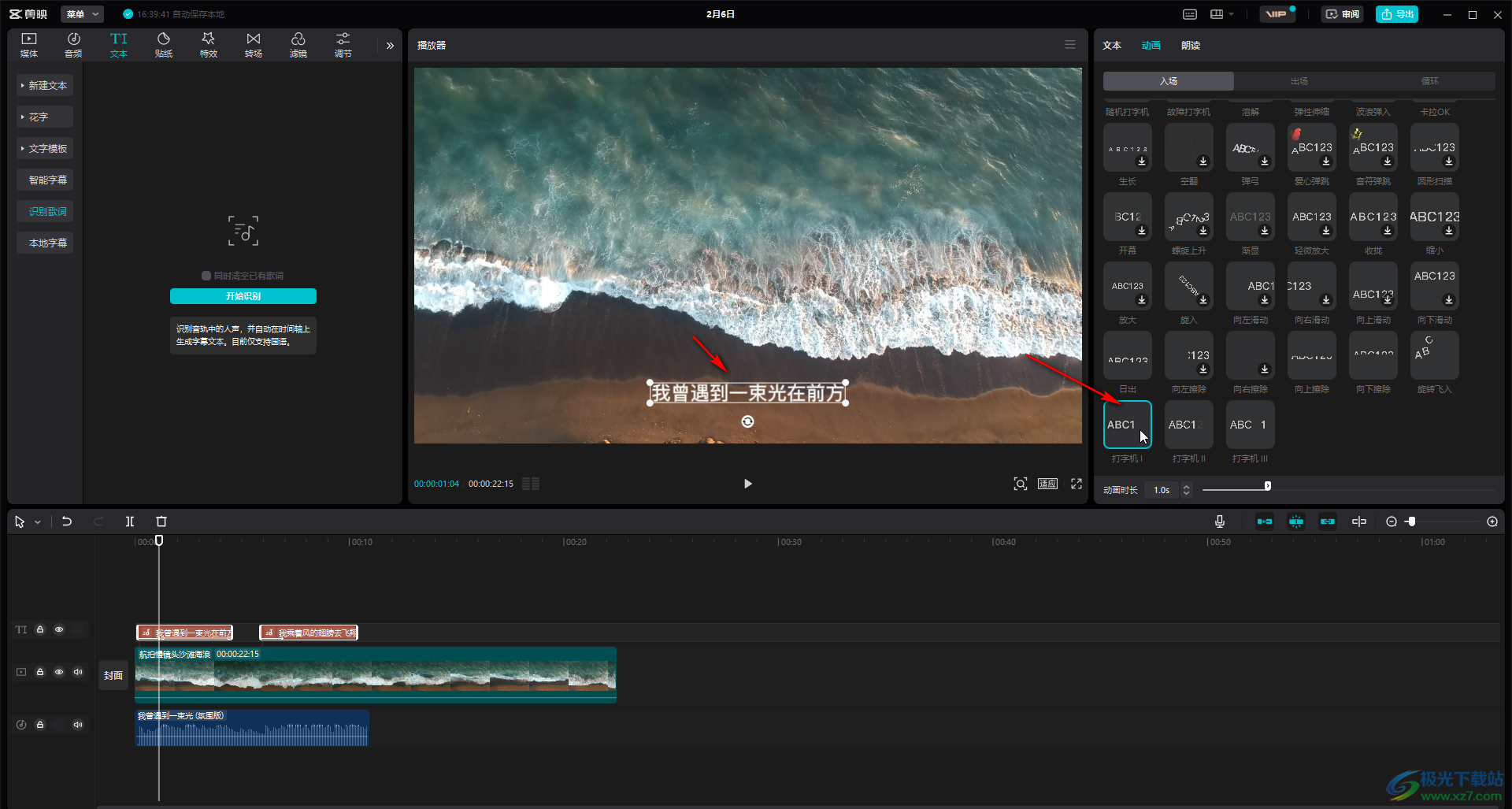 第五步:点击选择某个动画效果后,可以在下方设置动画效果的持续时间,这样动画效果就会应用到全部字幕了; 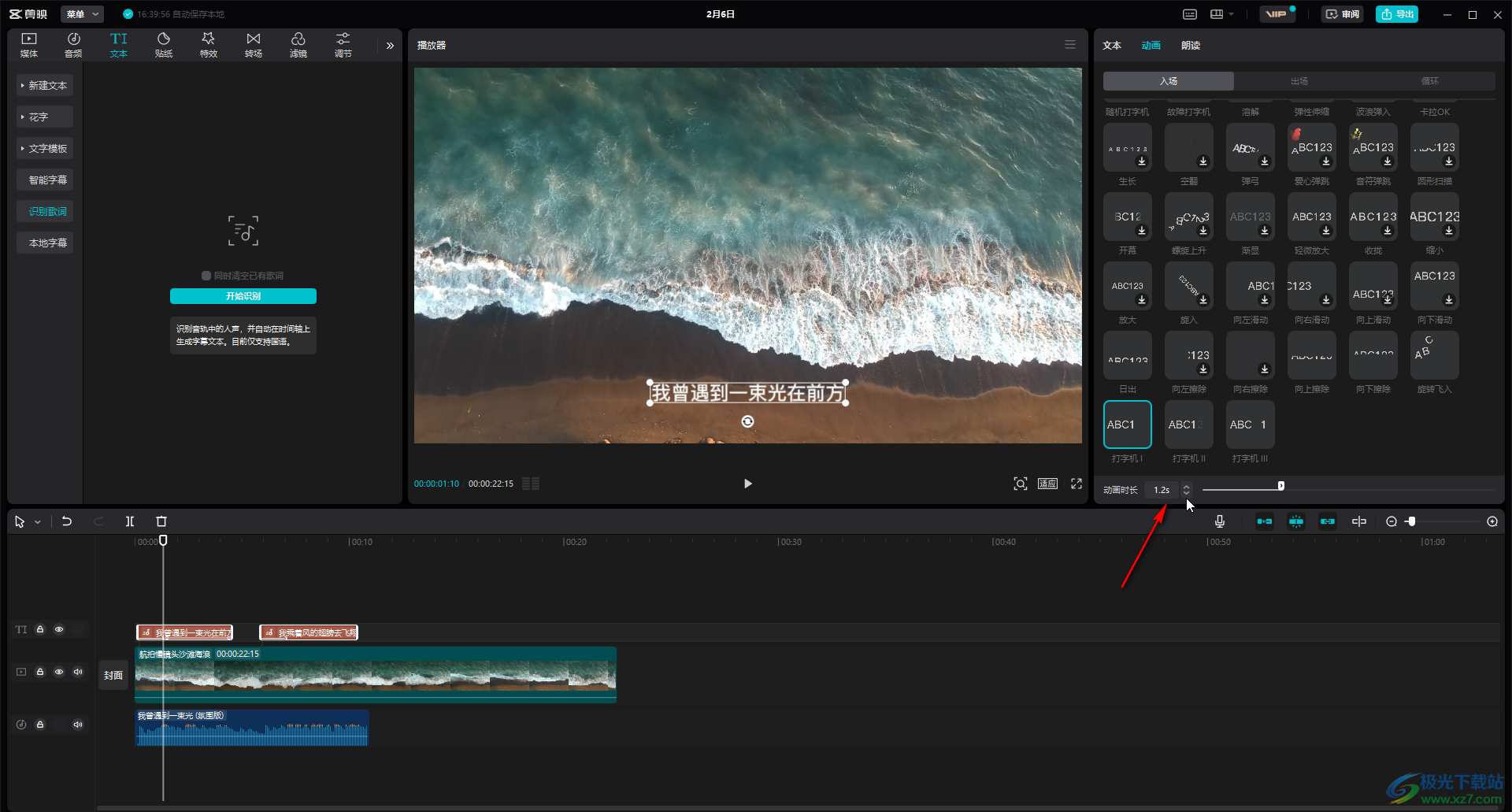 第六步:可以点击视频下方的播放图标进行效果的预览。 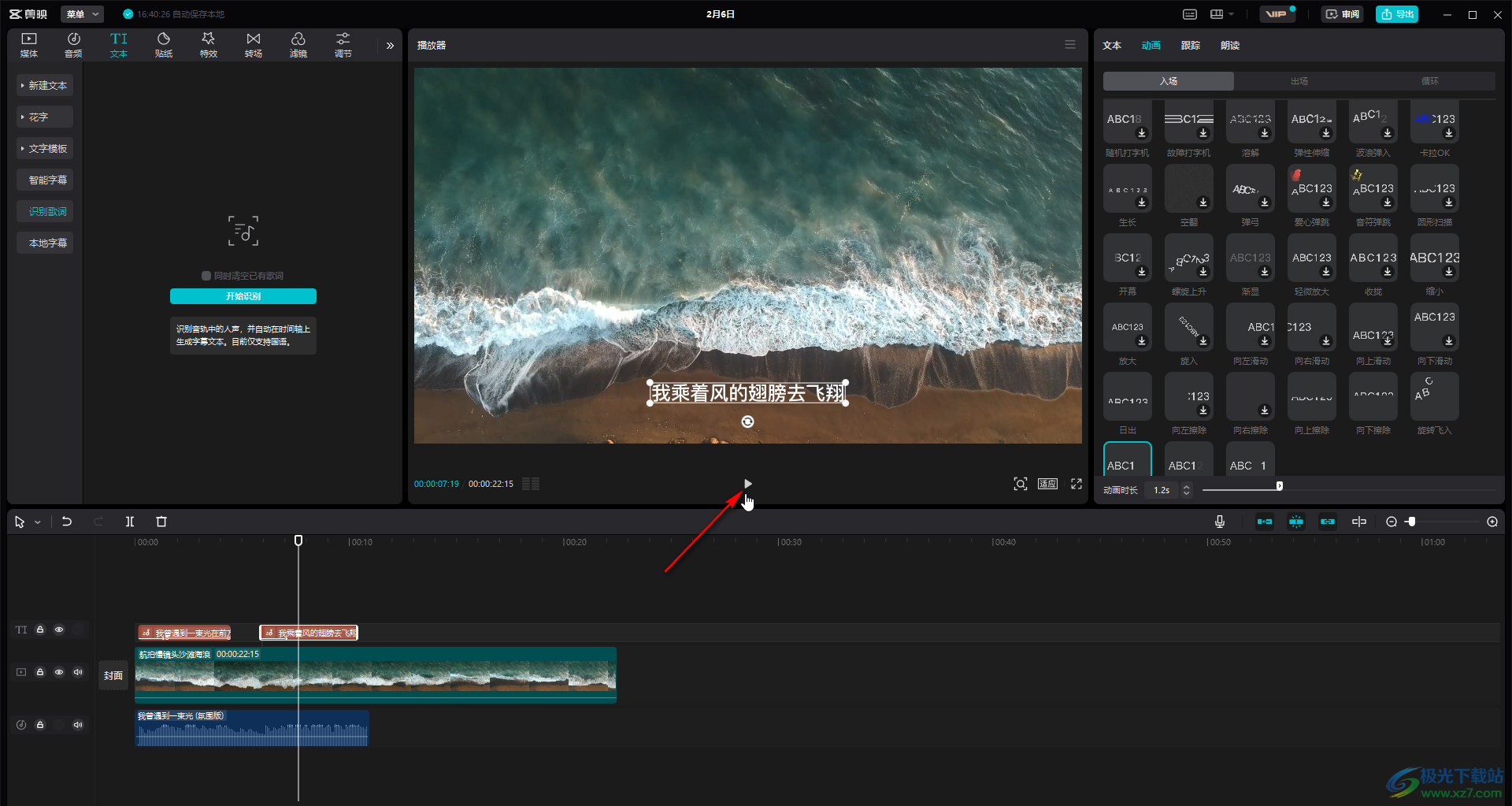 以上就是电脑版剪映中将动画效果应用到全部方法教程的全部内容了。如果我们需要为其他素材,比如图片等内容批量添加动画效果,也可以使用同样的方法选中需要进行设置的素材后添加动画效果,这样就可以实现批量设置的效果了。  剪映windows版本 大小:345.96 MB版本:v2.8.5.7988 pc最新版环境:WinAll, WinXP, Win7, Win10 进入下载 |
【本文地址】
今日新闻 |
推荐新闻 |